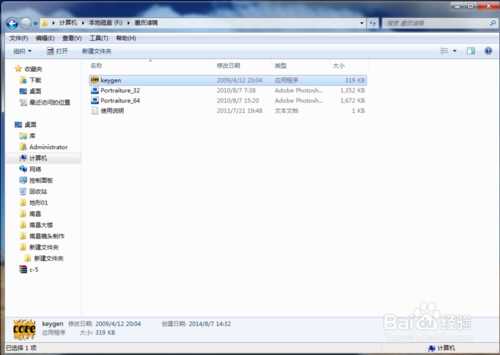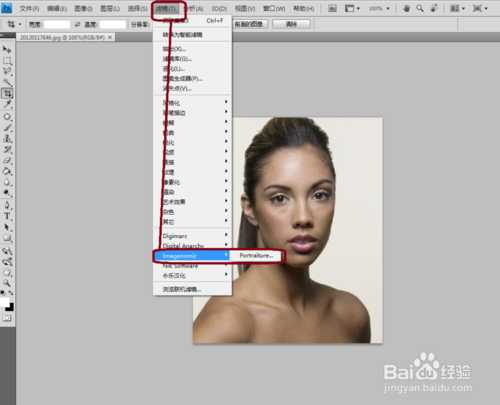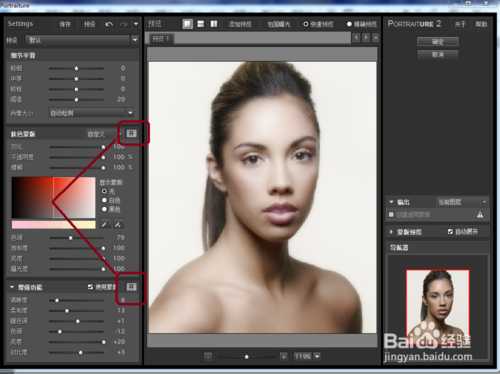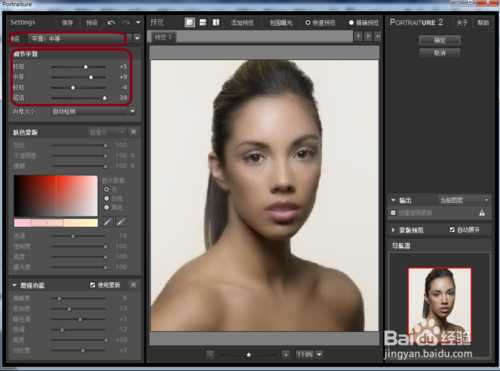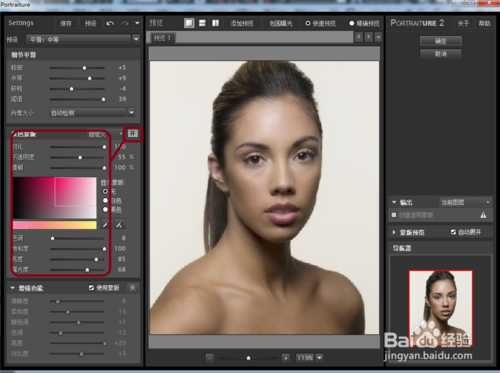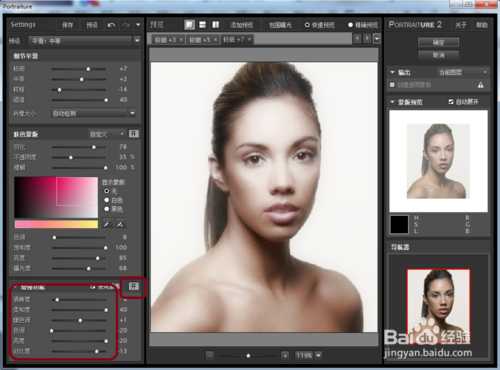站长资源平面设计
PS磨皮滤镜的应用图文教程
简介这篇教程是将PS学习者介绍PS磨皮滤镜的应用,教程很实用,滤镜很好用,中文版,非常简单。适合新手学习,推荐过来,希望对大家有所帮助!注:滤镜是在网上找的,不知道谁发布的,如有侵权请联系。方法/步骤滤镜下载路径:http://pan.baidu.com/s/1kT62vWz安装滤镜1. 复制文
这篇教程是将PS学习者介绍PS磨皮滤镜的应用,教程很实用,滤镜很好用,中文版,非常简单。适合新手学习,推荐过来,希望对大家有所帮助!
注:滤镜是在网上找的,不知道谁发布的,如有侵权请联系。
方法/步骤
滤镜下载路径:http://pan.baidu.com/s/1kT62vWz
安装滤镜
1. 复制文件到PS滤镜文件夹里面,有2个文件,请选择32位或者64位的。例如C:\Program Files\Adobe\Adobe Photoshop CS?\Plug-ins\
2. 使用注册机注册即可
打开PS,找一张人物素材,打开素材。
如图所示,找到所安装滤镜,打开滤镜面板。
打开以后,滤镜会有一个默认调节项。由于默认调节出来的效果有限或者根本不能用我们必须吧把默认调节关掉后手动一项一项调节。
选着预设项为”平滑:中等平滑“,手动调节细节平滑。数值根据自己的图片和感觉自行调节。
打开肤色蒙版,调节羽化、不透明、肤色等数值。同样调节大小根据自己需求和素材进行,数值并非固定。
打开增强功能面板,清晰度、柔和度、色调等数值。同样调节大小根据自己需求和素材进行,数值并非固定。
前后对比。
END
以上就是PS磨皮滤镜的应用图文教程,希望对大家有所帮助!
上一篇:PS设计一个漂亮的网站导航教程